Adobe Premiere Proをチームメイトに引き渡したり、他のコンピューター(専用ワークステーションなど)に転送する必要がある場合は、以下の事項を知っておく必要があります。 Premiere Proのプロジェクトを誰かと共有する方法.Premiere Pro プロジェクトを共有しよう や を、付属のソース映像でご覧いただけます。
いくつかの方法があります。👇
Premiere Proのファイルを簡単に転送できる
チーム、クライアント、パートナーにファイルを配信するためのシンプルで迅速な方法をお望みですか?MASVがおすすめです。
Premiere Proプロジェクトファイルの送付方法
Adobe Premiere Proからファイルを転送する方法は、4種類あります。
その結果、どの方法が最も適しているのかを明確に理解することができます。
1.Adobe Creative Cloud
をお持ちの方は、ぜひご利用ください。 Premiere Pro の100GBのストレージを利用することができます。 Adobe Creative Cloud.これを利用しよう。
- Creative Cloudアプリを開く。
- に戻り、 ファイル タブをクリックします。
- ウィンドウの左下で、次のようにクリックします。 シンクフォルダを開く.このフォルダは、コンピュータのローカルにあり、クラウドストレージに接続します。
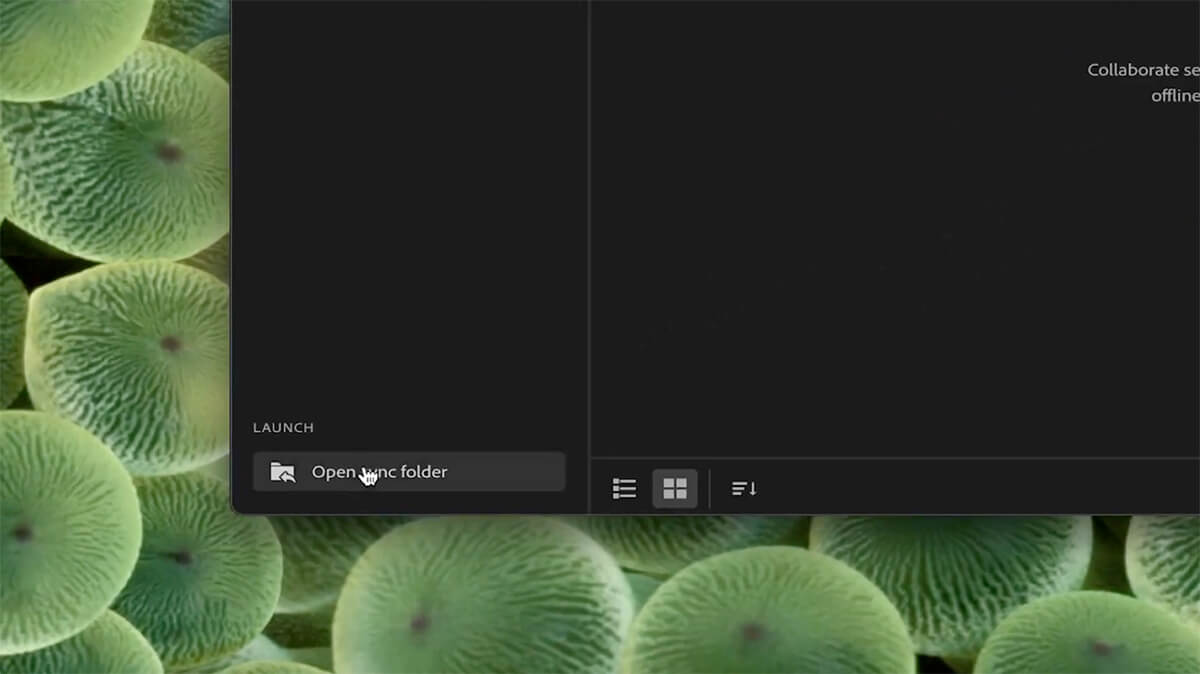
4.共有したいファイルやフォルダーをドラッグ&ドロップします。共有されたファイルやフォルダーは同期され、サインインしたすべてのコンピュータからアクセスできるようになります。
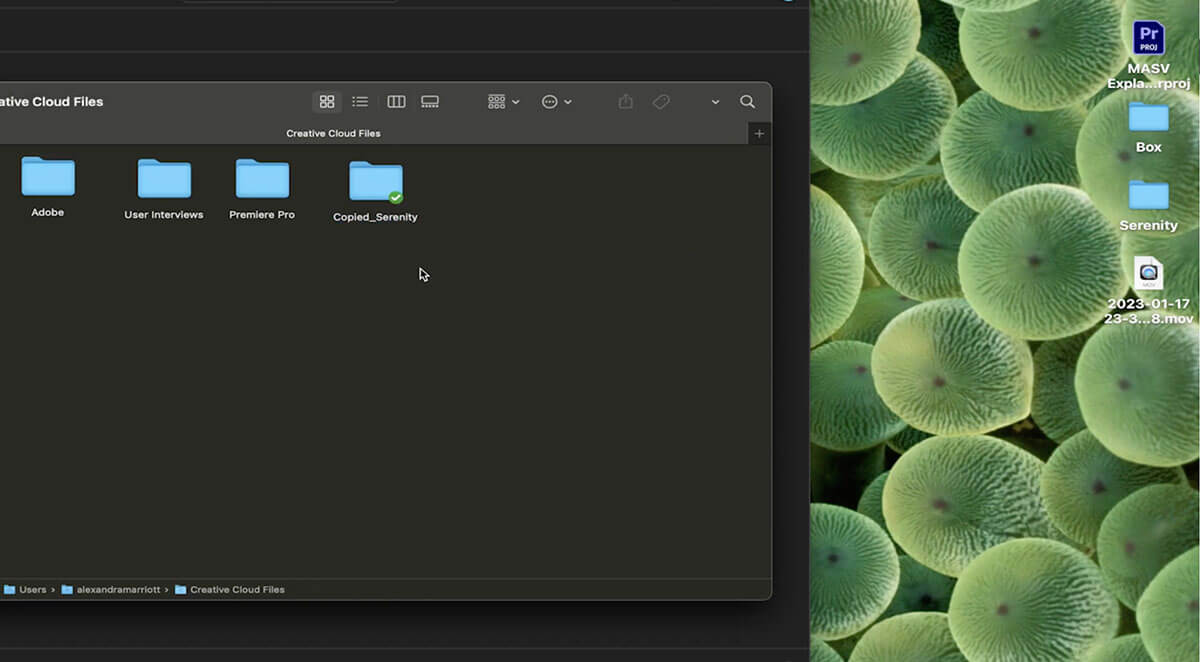
5.ブラウザでCreative Cloudにアクセスします。直接招待またはリンクでファイルを共有します。
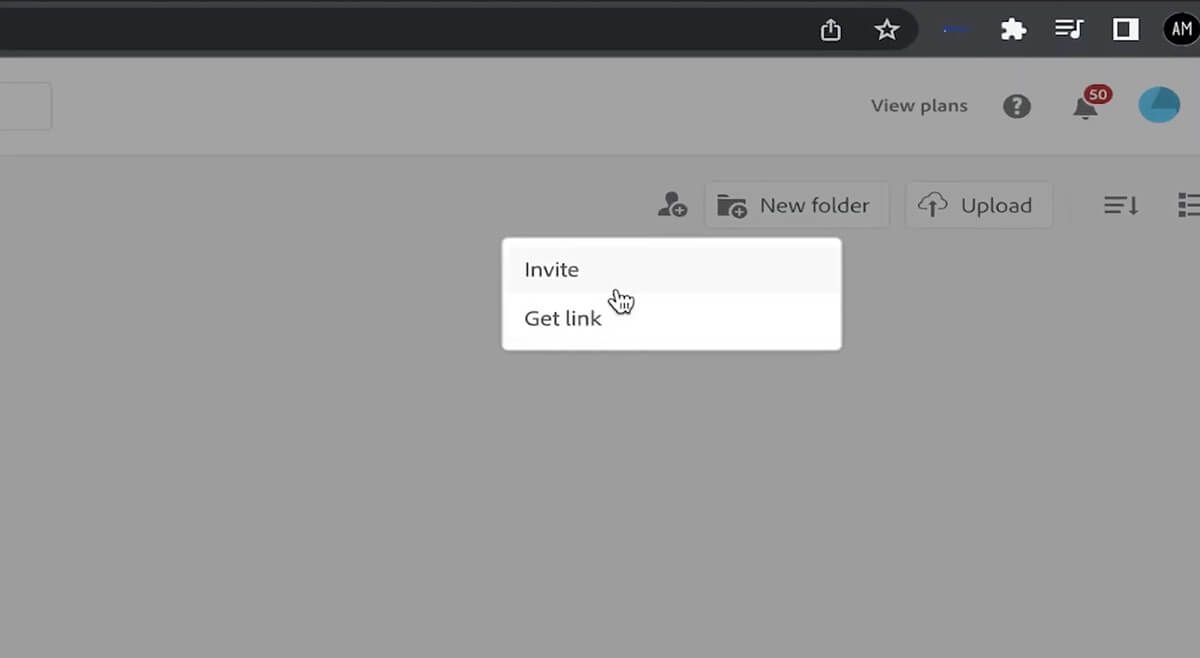
また、プロジェクトファイルの自動バックアップを設定し、クラウド上に保存することもできます。これは、最新のカットと異なるコンピュータで交互に作業する場合に便利です。
- Premiere Proを開く。
- 画面上部のPremiere Proメニューに移動します。
- その後 設定」→「自動保存」。
- 確認する Creative Cloudにバックアッププロジェクトを保存する がチェックされます。 環境設定 ウィンドウが表示されます。
Premiere Proのファイルを誰でも、どこでも、共有することができます。
MASVでは、Premiere Proのファイルを安全、確実、高速に転送することができます。
2.電子メール(Premiere Proプロジェクトマネージャー)
Premiere Proのプロジェクトファイルをメールに添付して送ると簡単です。通常、メールに直接添付するのに十分な大きさです。ただし、この方法は、受信者がすでにソースファイルのコピーを持っていて、それを再リンクする場合に最も効果的です。いつもそうとは限りません。
もし、必要なファイルがない場合は、まず、Premiereプロジェクトに、シーケンスで使用される全てのファイルを集めて保存する必要があります。これを行うには、以下の手順に従います。
- Premiere Proを開く。
- . ファイル>プロジェクトマネージャー.
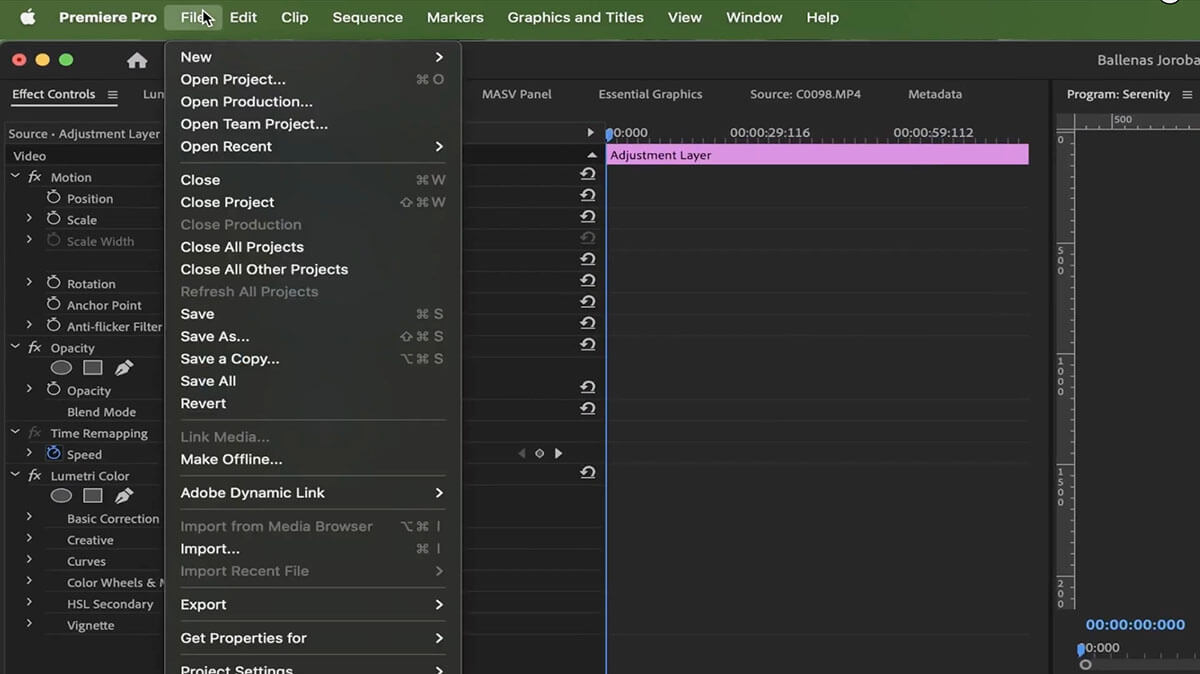
- この新しいウィンドウの上部にある、共有したいシーケンスにチェックを入れます。
- アンダー 成果物プロジェクトを確認してください。 ファイルを収集し、新しい場所にコピーする が選択されています。これで、使用するすべてのファイルのコピーがプロジェクトと同じフォルダーに作成されます。
- の下の右側にあります。 オプションを選択したことを確認します。 未使用のクリップを除く を使用すると、余分なファイルがスペースを占有するのを防ぐことができます。
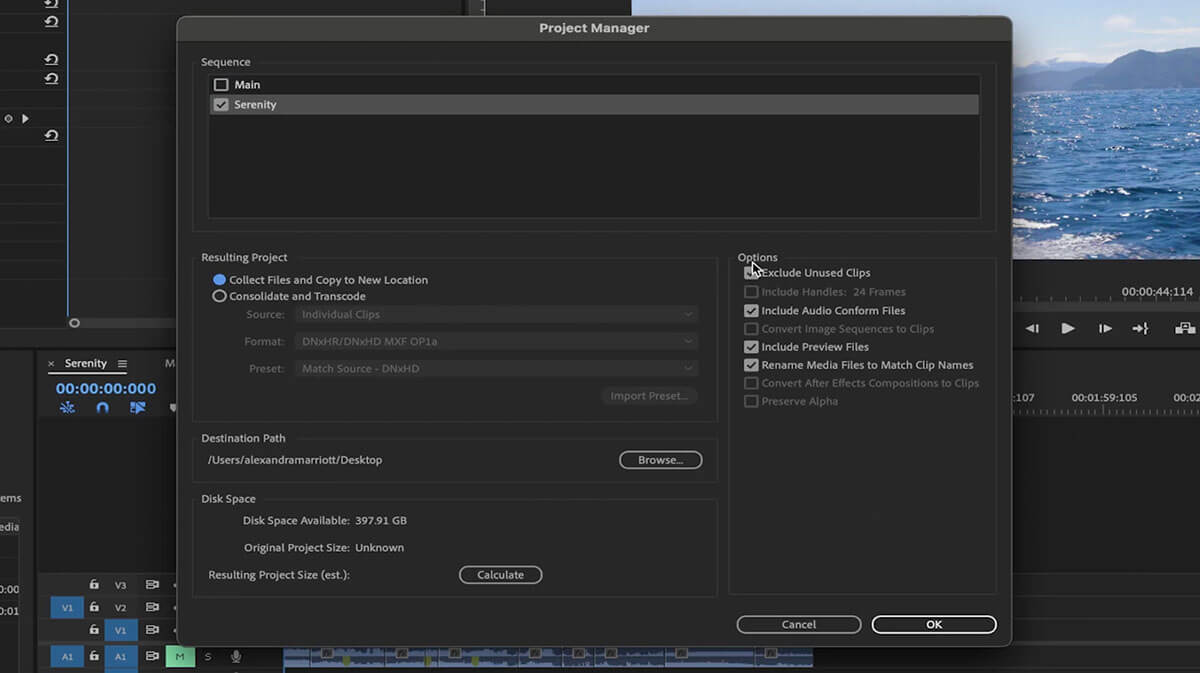
- でフォルダの保存先を選択します。 デスティネーションパス.
- (オプション)最終的なフォルダーの重さを計算します。 ディスクの空き容量
- クリック よっしゃーで、その後 はい を選択すると、Premiere Proがプロジェクトを保存するかどうか聞いてきます。
これで、プロジェクトファイルとそれを開くために必要なファイルが揃いました。では、それをメールで送るにはどうしたらよいのでしょうか。
最終的なフォルダのサイズによっては、圧縮して直接メールで送ることができるかもしれません。しかし、ほとんどの場合、次のような大容量ファイル転送ソリューションが必要になるでしょう。 Google ドライブ, WeTransferまたは MASV をクリックすると、収集したファイルの重いフォルダーを受信者のメールに送信します。
💡 さらに詳しく: 2023年、大容量ファイルを送信する方法。6つの方法を紹介!
3.共有ネットワークドライブ
共有ネットワークドライブは、1つの場所で複数のコンピュータからアクセス可能であり、主にオフィス環境で使用される方法です。共有ネットワークドライブは、通常、多くのストレージを備えているので、オフィスの同僚と簡単に任意のファイルを共有することができます。
以下の超簡単なステップを踏んでください。
- プロジェクトまたは収集したファイルのフォルダーをネットワークドライブの共有フォルダーにドラッグ&ドロップします。
- アップロードされたら、チームメイトに知らせて、コピーを取ってもらうことができます。
💡 さらに詳しく: NASのセットアップ方法:ステップバイステップの構成ガイド
もうストレスはない、簡単なファイル転送
Premiere Proのプロジェクトファイルやソース映像の送信にMASVが最適な理由をご紹介します。
4.MASVパネル
とても使いやすい MASVでpremiere proの全プロジェクトを送信する ファイル転送は、Premiereから直接行うことができます。しかも、ファイルを最速で転送できるので、より生産性が高まります。
💡 さらに詳しく: MASV Adobe Premiere Pro パネルの取り付け方法
- をダウンロードすることができます。 MASVパネルプラグイン をAdobe Exchangeで購入することができます。
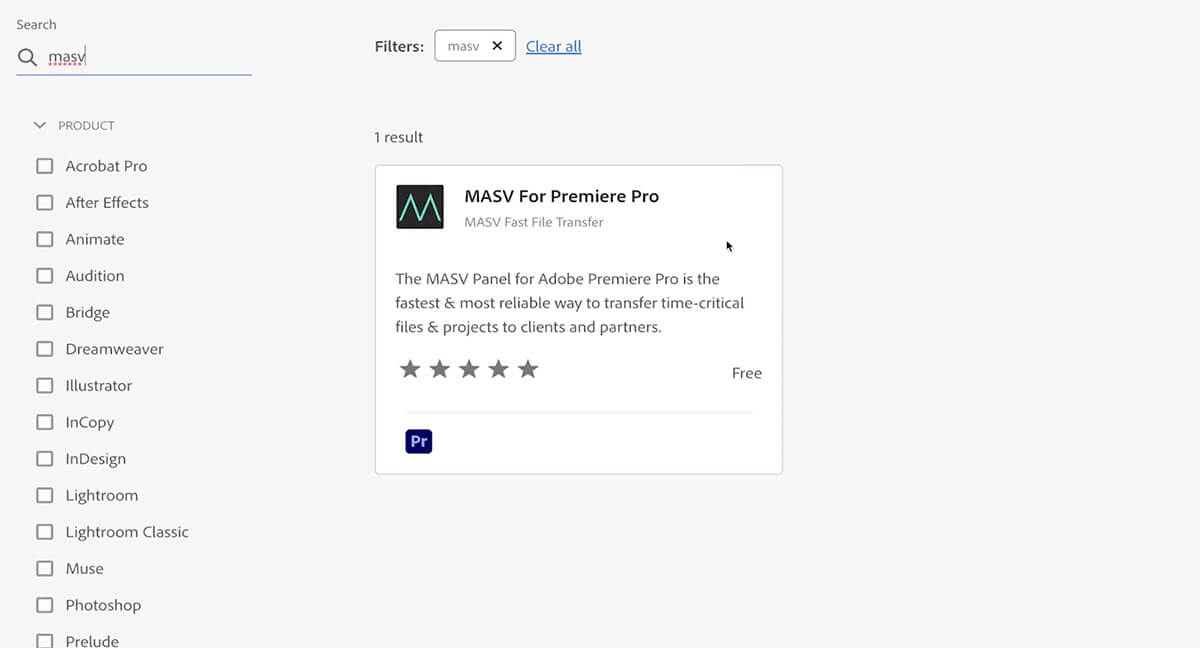
2.ダウンロードしたら、Premiere Proを開いてください。
3.に移動します。 ウィンドウ>拡張機能>MASVパネル。
4.アカウントにログインします。
5.プロジェクトを送信する。
-
- ビンから1つのアイテム、またはレンダリングされたシーケンスを送信する場合は、次のようにクリックします。 項目追加 をポップアップウィンドウに表示します。
![MASVパネル MASV Panel for Premiere Pro ウィンドウから[Add Item]ボタンにマウスカーソルを合わせた場合](https://massive.io/wp-content/uploads/2023/01/MASV-Panel.jpg)
- Premiereのプロジェクトを全てのファイルと共に保存するには プロジェクトを追加する。 すべてのファイルとメタデータを自動的に1つのフォルダーにパッケージングし、メディアのリンクを容易にします。
6.受信者の電子メールアドレスを入力します。
7.パッケージに名前を付けてください。
8.コンテンツを保護したい場合は、パスワードを追加してください。
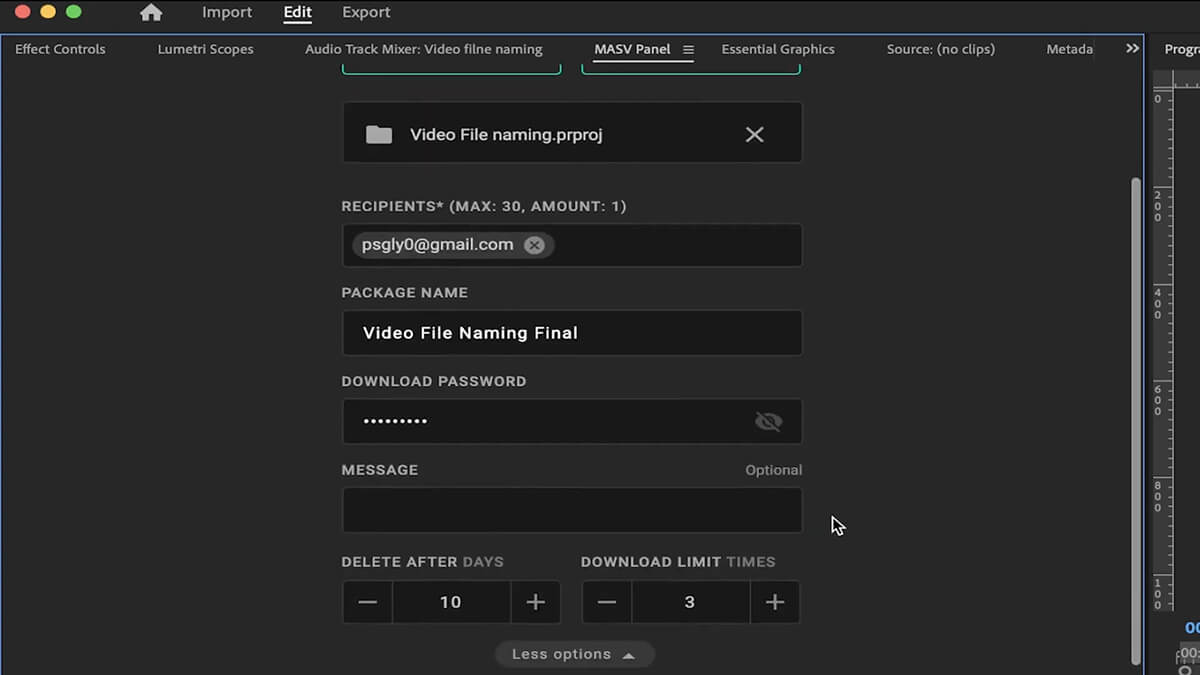
9.クリック その他のオプション は、さらに情報を追加したい場合に使用します。
10.ヒット アップロードと送信!
Premiere Proのプロジェクトを共有するための最適な方法
Premiere Proのプロジェクトファイルを送信する方法をご紹介しました。Adobe Premiereでプロジェクトを共有するには、4つの方法がありますが、MASV Panelはその中でも特に時間を節約することができます。MASV Panelを使用することで、納品までの時間が短縮され、次の作業に集中したり、休憩を取ったりする時間が増えます。また、単体で送るかプロジェクト全体で送るかを簡単に選択することができます。
MASVに登録する 今すぐ、Adobe Premiere Pro用MASVパネルに無料でアクセスしてください!
Premiere Pro用MASVパネルの威力
Premiere Proでは、MASVを武器に、より速く仕事をこなしてください。